系统下载推荐
当前位置:主页 > 系统教程 > win10系统dwwin.exe初始化失败的解决步骤
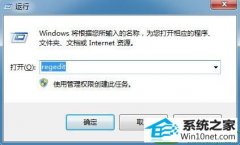
今天和大家分享一下win10系统dwwin.exe初始化失败问题的解决方法,在使用win10系统的过程中经常不知道如何去解决win10系统dwwin.exe初始化失败的问题,有什么好的办法去解决win10系统dwwin.exe初始化失败呢?小编教你只需要首先点击开始菜单打开运行,输入“regedit”,单击确定,调出注册表编辑器窗口后,依次展开“HKEY_LoCAL_MACHinE/soFTwARE/Microsoft/windowsnT/
CurrentVersion/Aedebug”,并双击打开“Auto”项,就可以了;下面就是我给大家分享关于win10系统dwwin.exe初始化失败的详细步骤::
1、首先点击开始菜单打开运行,输入“regedit”,单击确定,如图所示:
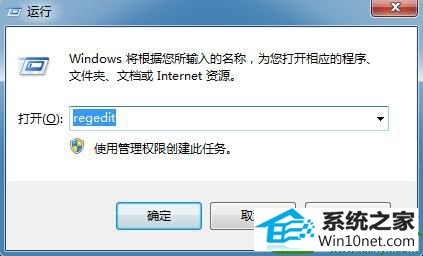
2、调出注册表编辑器窗口后,依次展开“HKEY_LoCAL_MACHinE/soFTwARE/Microsoft/windowsnT/
CurrentVersion/Aedebug”,并双击打开“Auto”项,如图所示:
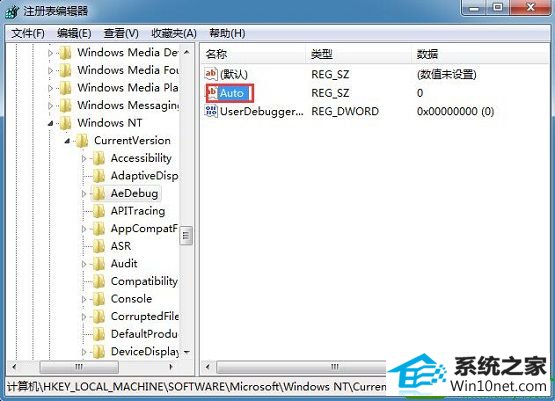
3、最后修改数值数据的值为“0”,确定后重启系统即可,如图所示:
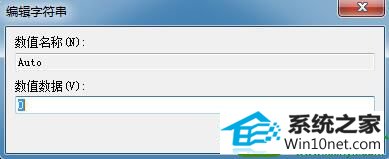
总结:通过该方法即可解决应用程序初始化失败的问题,以后关闭系统后也不会弹出“dwwin.exe初始化失败”的提示,有需要的朋友不妨试一试 !
系统下载推荐
系统教程推荐